- Můžete upravit video TikTok po odeslání
- Kroky k úpravě titulku videa TikTok po odeslání
- Kroky k úpravě videa TikTok v konceptu
- Závěr
- Jak upravit koncept na TikTok?
- Můžete upravit titulek TikTok po odeslání?
- Proč byste měli používat TikTok pro úpravu videa?
- Jak přidat přechody do videí TikTok?
- Jak upravit video TikTok po zveřejnění?
- Jaká je nejlepší alternativní aplikace TikTok?
- Jak provést přechody na TikTok?
- Jak mohu používat hlasové efekty TapTap na TikTok?
- Jak zveřejnit video na TikTok?
- Jak upravit titulek TikTok?
- Můžete změnit soundtrack na TikTok?
- Proč používat flexclip k úpravě videa TikTok?
- Je TikTok snadné používat?
- Jak nahrát videa na TikTok?
- Jak upravím hudbu, kterou jsem přidal do svého TikTok?
Platformy sociálních médií pro sdílení krátkých videí jsou den ode dne populární a Tiktok je největší jméno ze všech. Úžasné funkce, filtry a nejnovější trendy jsou tím, co denně upoutá pozornost milionů uživatelů. Při používání aplikace se však vyskytnou případy, kdy video zveřejníte omylem, aniž byste jej správně upravili.
Co tedy dělat, když omylem zveřejníte své video. Takové případy mohou být frustrující, protože možná budete chtít tato videa okamžitě smazat. Ale bohužel Tiktok neumožňuje uživatelům mazat nebo upravovat publikovaná videa. Ale nebojte se, protože existují způsoby, jak můžete svá videa TikTok upravovat i po jejich zveřejnění.

Můžete upravit video TikTok po odeslání
TikTok vám z různých zřejmých důvodů neumožňuje provést úpravy příspěvku poté, co je zveřejníte. Existuje tedy způsob, jak můžete svá videa upravit? Neexistuje žádný přímý způsob, jak můžete svá videa po zveřejnění upravit, ale existují určité mezery, které budeme sledovat.
Kroky k úpravě titulku videa TikTok po odeslání
Když upravujete video, někdy zapomenete přidat titulek k videu a zveřejníte jej přímo na TikTok. Jak jsme již diskutovali dříve, TikTok vám po zveřejnění nedovolí žádným způsobem změnit video, ale existuje způsob, jak můžete změnit titulek svého videa.
Klepněte a otevřete aplikaci TikTok. V pravém dolním rohu klepněte na MĚ
Reklamy

Otevře se váš profil a všechna vaše videa budou ve vašem profilu.
Vyberte video, které jste nahráli, bez přidání titulku.
Nyní klepněte na tři vodorovné tečky na pravé straně obrazovky.
Reklamy
Klepněte na tlačítko „Uložit video“.

Vyberte možnost přidat a vyberte video, které jste uložili, abyste jej znovu nahráli.
Reklamy

Přidat titulek k videu, které jste dříve zapomněli přidat. A zveřejněte video na TikTok.
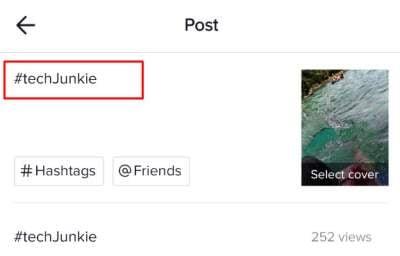
Znovu klepněte na možnost ME v pravém rohu.
Zobrazí se nově přidané video, přejeďte prstem a vyberte starší video.
reklama

Klepněte na tři vodorovné tečky a vyberte možnost odstranění.

Takto můžete upravit titulky svých videí TikTok po jejich zveřejnění v aplikaci. Používání aplikace má však nevýhodu, protože tím smažete lajky a všechny komentáře zveřejněné dříve u videí. Takže jediný hack, který můžete zkusit, je zachytit svou chybu co nejdříve.
Kroky k úpravě videa TikTok v konceptu
Po zhlédnutí výše uvedených kroků je zřejmé, že úprava videí TikTok po vytvoření příspěvku není snadný úkol. Protože musíte video nahrát znovu a museli jste smazat předchozí video. Existuje způsob, jak se všem těmto potížím vyhnout, pokud svá videa nahrajete jako koncept.
Zde jsou kroky, které můžete použít k úpravě videa:
Otevřete aplikaci TikTok a navštivte svůj profil

Vyberte nabídku konceptů a zobrazí se vaše videa v konceptech.
Klepněte na tlačítko Zpět v levém horním rohu obrazovky.

Nyní můžete svá videa upravit, ať už chcete provést jakékoli úpravy.

Klepněte na Další, Postupujte podle navigace na obrazovce a publikujte své video na platformě TikTok.

Tyto kroky slouží k provedení změn u videí, která jste dříve uložili jako koncept. Vždy však pamatujte, že tato videa jsou uložena jako koncept v aplikaci TikTok v interním úložišti. Pokud provedete nějaké změny v datech mezipaměti a datech aplikací. Můžete ztratit všechna svá videa uložená jako koncepty v aplikaci.
Závěr
Tím se dostáváme na konec tohoto průvodce úpravou videa TikTok po jeho zveřejnění na vašem účtu. Tyto metody můžete vyzkoušet a změnit titulky nebo zcela upravit videa tak, jak se vám líbí. TikTok je v dnešní době mezi teenagery velmi populární, protože vám poskytuje náležitou radost se spoustou editačních funkcí, včetně zpomaleného pohybu, dalších filtrů a mnoha dalších možností.
FAQ
Jak upravit koncept na TikTok?
Úprava konceptu.1 Otevřete aplikaci TikTok a klepněte na ikonu „Já“ v pravém dolním rohu. 2 Klepněte na koncept, který chcete upravit. 3 Klepněte na šipku zpět umístěnou v levém horním rohu. 4 Proveďte potřebné úpravy.
Můžete upravit titulek TikTok po odeslání?
Čtěte dále a zjistěte, jak můžete upravit titulek TikTok po odeslání. Nejprve je důležité porozumět procesu nahrávání. Ve spodní části domovské obrazovky TikTok uvidíte znak „+“. Toto tlačítko slouží k přidávání nových videí. Když kliknete na toto „+“, dostanete se na obrazovku nahrávání.
Proč byste měli používat TikTok pro úpravu videa?
Vytváření videí pomocí aplikace TikTok je velmi zábavné, protože můžete přidávat nejrůznější filtry, efekty a písničky, díky kterým bude váš výtvor jedinečný a zajímavý. Používání aplikace je snadné a zvládnutí všech nástrojů, které poskytuje, nezabere mnoho času. Většina úprav videa na TikTok se provádí před zveřejněním videa.
Jak přidat přechody do videí TikTok?
1. Otevřete Tik Tok na svém zařízení. 2. Klepněte na tlačítko + a nahrajte nebo nahrajte video. 3. Klepněte na Efekty a poté vyberte Přechod. 4. Vyberte místo ve videu pro přidání přechodu. 5. Klepněte na přechod, který chcete přidat. 6. Zpracujte video, poté jej uložte a zveřejněte.
Jak upravit video TikTok po zveřejnění?
Jak upravit video TikTok po zveřejnění 1 Úprava videa TikTok. Přejděte do svého profilu kliknutím na ikonu ve spodní části obrazovky. … 2 Místo toho vytvoření nového videa. … 3 Úprava konceptu. … 4 aplikace pro úpravu videa třetích stran s extra funkcemi. … 5 často kladených otázek. … 6 Udělejte to hned napoprvé. …
Jaká je nejlepší alternativní aplikace TikTok?
Magisto je aplikace, která vám pomůže učinit zvláštní okamžiky ve vašem životě nezapomenutelnějšími. Můžete jej použít ke kombinaci videa vytvořeného v TikTok s fotografiemi, hudbou, efekty a filtry, které nejsou v původní aplikaci dostupné. To, co jste vytvořili, můžete také sdílet přímo na sociálních sítích.
Jak provést přechody na TikTok?
Hledejte přechody, které vyzkoušeli ostatní uživatelé, buď v aplikaci TikTok, nebo v jiném internetovém zdroji, jako je YouTube. Přemýšlejte o tom, jak končíte a začínáte každé video. Přechod zahájíte na konci prvního videa, zastavíte nahrávání a poté obnovíte přechod při zahájení nahrávání dalšího videa.
Jak mohu používat hlasové efekty TapTap na TikTok?
Klepněte na Hlasové efekty aplikujte na své video vtipné vokální efekty. Klepnutím na Voiceover nahrajte svůj hlas přes video. Klepněte na tlačítko Další. Je to v pravém dolním rohu. Zadejte popis a klepněte na Odeslat. Pokud chcete, můžete zde zadat popis a upravit svá nastavení. Jakmile klepnete na Odeslat, vaše video bude připraveno k prohlížení na TikTok.
Jak zveřejnit video na TikTok?
Krok 1 Spusťte TikTok na svém telefonu a klepněte na tlačítko „Profil“ v pravém dolním rohu obrazovky. Krok 2 Vyberte video TikTok, které jste již zveřejnili. Poté klepněte na tlačítko „Uložit video“. (Video, včetně efektů, hudby a všeho ostatního, uloží přímo do vašeho mobilního zařízení.)
Jak upravit titulek TikTok?
Níže jsou uvedeny kroky k úpravě titulku TikTok. Otevřete aplikaci TikTok a stiskněte ikonu znaménka „+“. To vám umožní nahrát nebo nahrát video. Po dokončení přidávání videa stiskněte ikonu „Zaškrtnutí vpravo“. Klepnutím na ikonu znaku „Aa“ přidáte k videu popisek.
Můžete změnit soundtrack na TikTok?
Změna soundtracku je trochu složitější. Protože zvuk je uložen v původním videu, nebudete moci zvuk zkopírovat bez editační aplikace třetí strany. Protože většina videí TikTok je synchronizována přes rty, změna zvukové stopy může přerušit video.
Proč používat flexclip k úpravě videa TikTok?
Když použijete FlexClip k úpravě svého videa TikTok, budete překvapeni jeho uživatelsky přívětivým rozhraním – můžete vytvořit video pouhými několika kliknutími. Přijďte se podívat na nádherné šablony videí nebo rovnou začněte upravovat své video TikTok hned teď! Má 4letou profesionální fotografickou praxi.
Je TikTok snadné používat?
TikTok je jednoduchý a složitý zároveň. Design a použitelnost jsou velmi přímočaré a aplikace maximálně usnadňuje vytváření videa a interakci. Díky velkému množství funkcí a možností je aplikace složitá.
Jak nahrát videa na TikTok?
Nejprve je důležité porozumět procesu nahrávání. Ve spodní části domovské obrazovky TikTok uvidíte znak „+“. Toto tlačítko slouží k přidávání nových videí. Když kliknete na toto „+“, dostanete se na obrazovku nahrávání. Odtud můžete vybrat délku videa a kliknutím na červené tlačítko spusťte nahrávání.
Jak upravím hudbu, kterou jsem přidal do svého TikTok?
Tato wikiHow vás naučí, jak upravovat hudbu, kterou jste přidali do svého TikTok. Můžete změnit hlasitost původního videa a přidané hudební stopy a změnit zarovnání hudby. Otevřete TikTok a klepněte na ikonu +. Ikona aplikace TikTok vypadá jako červená a zelená nota. Znaménko plus vás vyzve k vytvoření nového videa TikTok.


.jpg)









